V zostave Profesionál máte možnosť využívať Hromadné funkcie, ktoré umožňujú hromadne pridávať alebo upravovať: Zložky mzdy, Zrážky, Stredisko, Zmeny pracovnej zmluvy, zadávanie neprítomnosti, dovolenku.
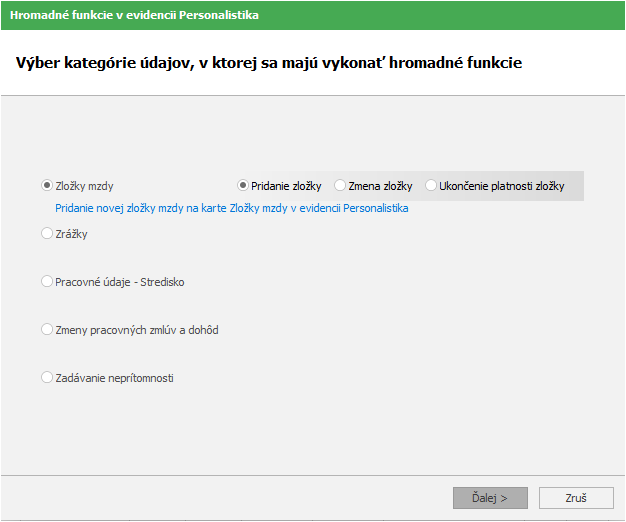
Po kliknutí na tlačidlo Hromadné funkcie v evidencii Personalistika sa zobrazí okno, kde máte možnosť pre zvolených pracovníkov do Personalistiky:
1. Pridať novú zložku mzdy, zmeniť čiastku alebo tarifu už existujúcej zložky mzdy alebo ukončiť platnosť zložky mzdy
Od júna 2020 sa má zvoleným pracovníkom každý mesiac vyplácať mesačná odmena vo výške 100 €. Pre zjednodušenie práce odporúčame odmenu pridať do Personalistiky, odkiaľ ju bude program prenášať do výplat. Daných pracovníkov stačí označiť v evidencii Personalistika a následne kliknúť na voľbu Hromadné funkcie. V zobrazenom okne si označíte voľbu Zložky mzdy – Pridanie novej zložky.
Po kliknutí na tlačidlo Ďalej sa zobrazí okno, kde je potrebné zvoliť, ktorým pracovníkom chcete pridať do Personalistiky zložku mzdy. Na výber máte z možností:
Zobrazení zamestnanci v Personalistike,
Označení zamestnanci v Personalistike,
Vlastný výber – umožňuje bližšie špecifikovať zamestnancov podľa zložky mzdy, ktorú už majú zadanú v Personalistike. Po zvolení tejto voľby sa zobrazí panel na zadefinovanie použitej zložky mzdy v konkrétnej výške a program na základe tohto výberu vyselektuje zamestnancov.
Zamestnancov zadám neskôr – označením tejto voľby najskôr zadáte zložku mzdy, v ďalšom kroku si ručne pridáte pracovníkov.
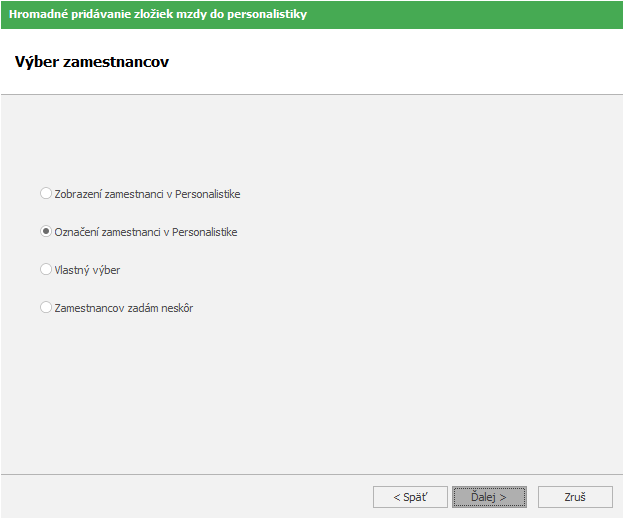
Po zvolení voľby „Označení zamestnanci v Personalistike“ a kliknutí na Ďalej sa zobrazí okno Pridávanie zložky mzdy. Kliknutím na Číselník v poli mzdová položka si v mzdovej osnove nájdete požadovanú zložku mzdy, v tomto prípade 210 – mesačná odmena. V zložke mzdy stačí uviesť výšku odmeny 100 Eur (v poli Tarifa) a do poľa Platnosť zadať 06.2020.
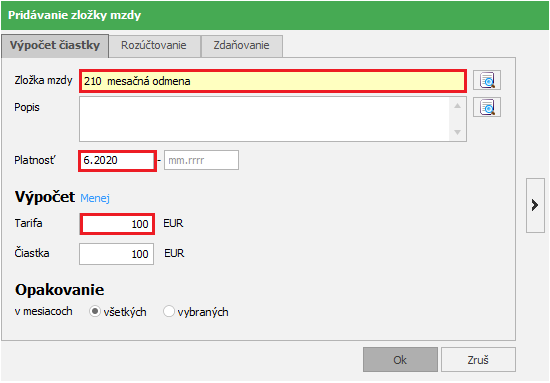
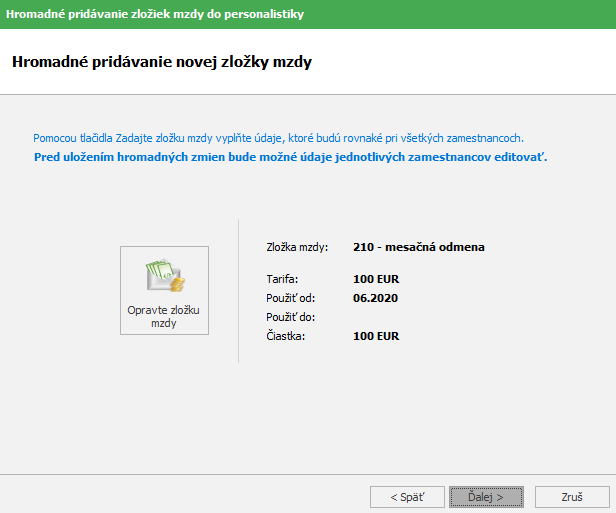
Po označení tlačidla Ďalej sa v okne zobrazia vami zvolení pracovníci. Ešte pred samotným potvrdením okna tlačidlom Dokončiť môžete pridať ďalšieho zamestnanca alebo z vybraných zamestnancov môžete niektorého vymazať. Taktiež je možné uvedené údaje jednotlivých zamestnancov editovať a to prostredníctvom tlačidla Oprav alebo priamo v tabuľke. Pracovníkovi tak môžete zmeniť druh zložky mzdy, výšku tarify aj platnosť zložky mzdy.
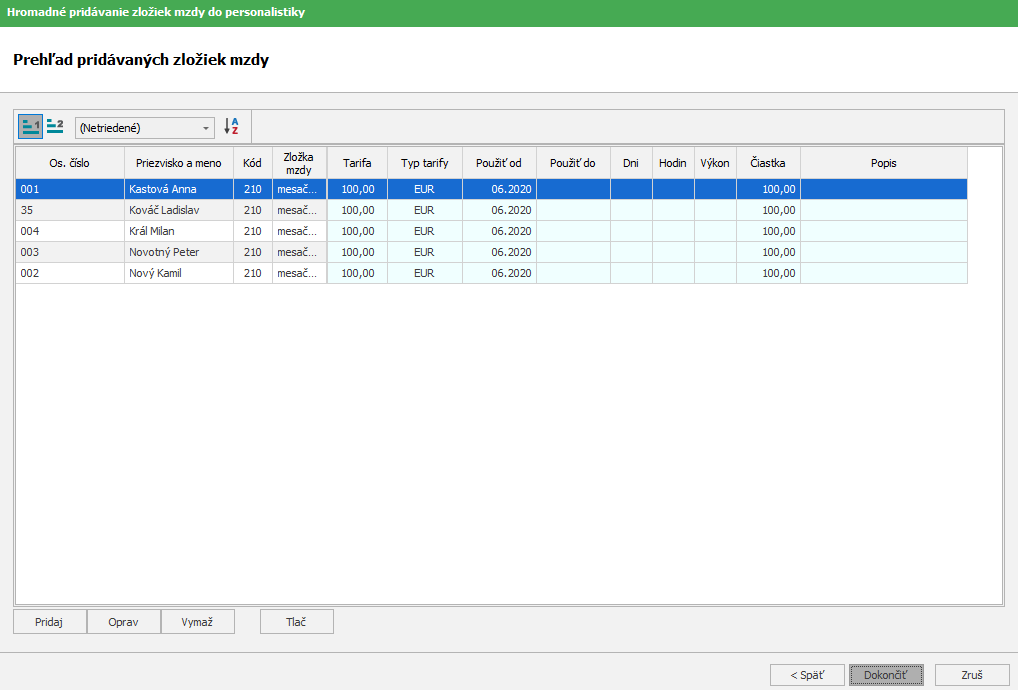
Pokiaľ by ste chceli mesačnú odmenu (alebo inú zložku mzdy, zrážku, dovolenku) zadať hromadne priamo do výplat, kliknete na Hromadné funkcie v evidencii Výpočet miezd, princíp zadávania je rovnaký.
2. Pridať novú zrážku, zmeniť čiastku alebo spôsob výpočtu existujúcej zrážky alebo ukončiť platnosť zrážky
3. Hromadne zmeniť stredisko
Výberom voľby Pracovné údaje – Stredisko a kliknutí na Ďalej si môžete vybrať zamestnancov a priradiť/zmeniť im stredisko prostredníctvom Číselníka. Zvolené stredisko môžete vidieť u zamestnanca v Personalistike na karte Pracovné údaje a prostriedky.
4. Pridávať nové Zmeny pracovných zmlúv a dohôd
Umožňuje pridávať Zmeny pracovných zmlúv súčasne viacerým zamestnancom. Po označení voľby Zmeny pracovných zmlúv a dohôd – Pridanie novej zmeny PZ máte možnosť zvoliť, ktorým pracovníkom (zobrazení alebo označení zamestnanci v Personalistike alebo označíte voľbu „zamestnancov zadám neskôr“) chcete pridať Zmenu PZ. Po kliknutí na Ďalej sa zobrazí prázdny formulár Zmeny v evidencii pracovníka. Vo formulári stačí zadať dátum platnosti zmeny a vyplniť len tie údaje (polia), ktoré sa menia oproti údajom dohodnutým v pôvodnej pracovnej zmluve.
Od júna 2020 chcete zamestnancom skrátiť pracovný úväzok z plného na polovičný a upraviť výšku mzdy, pričom druh práce, miesto výkonu práce a ostatné náležitosti zostávajú nezmenené, vyplňte len polia Dátum vzniku, Pracovný úväzok a Dohodnutá mzda.
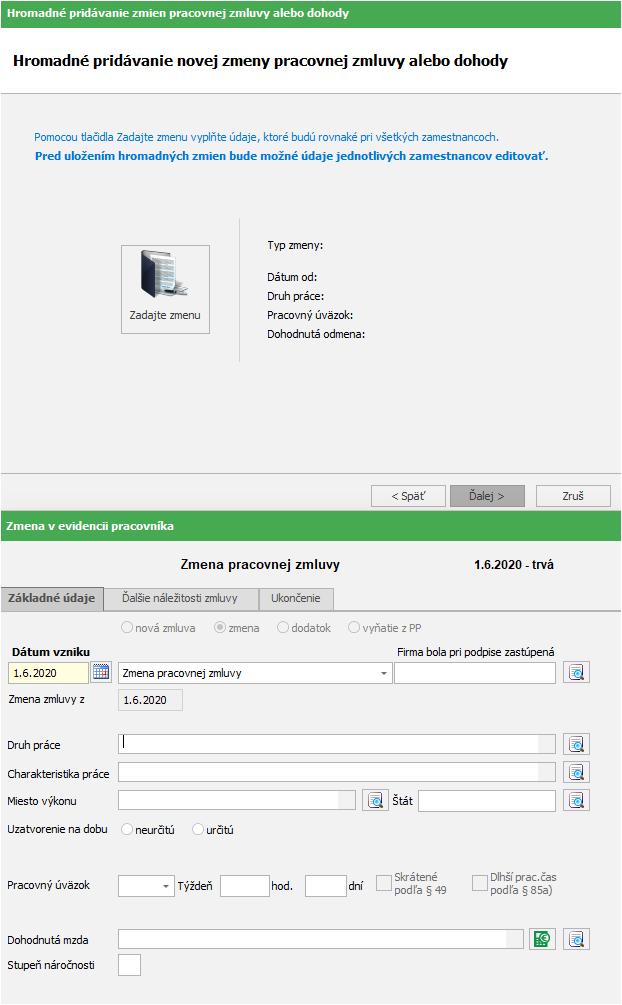
Po vyplnení a potvrdení zmeny PZ cez tlačidlo OK a stlačení tlačidla Ďalej sa v okne Hromadné pridávanie zmien pracovnej zmluvy alebo dohody zobrazia zamestnanci, ktorým pridávate Zmenu PZ. V uvedenom okne ešte môžete prostredníctvom tlačidla Oprav upravovať údaje v pridanej Zmene PZ.
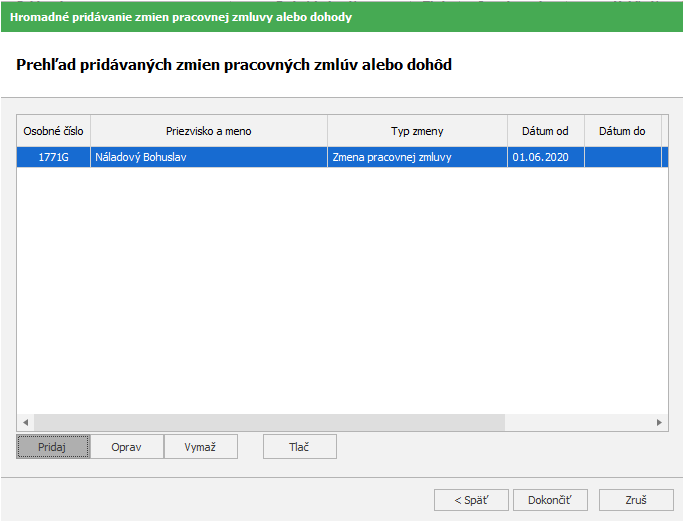
Tlačidlom Dokončiť sa zmeny pracovných zmlúv prenesú zamestnancom do Personalistiky – Pracovné pomery.
5. Hromadne zadať PN alebo OČR
Výberom voľby Zadávanie neprítomnosti a kliknutí na Ďalej sa zobrazí formulár, kde cez Pridaj zadáte osobné číslo zamestnanca (meno a priezvisko sa doplnia automaticky) alebo si zo zoznamu vyberiete Priezvisko a meno zamestnanca a zadáte dátumy začiatku a konca PN, OČR alebo nejakú neprítomnosť. Po pridaní všetkých zamestnancov a stlačení tlačidla Dokončiť sa pridajú takto nadefinované neprítomnosti do Personalistiky – na kartu Evidencia neprítomnosti. Po vygenerovaní výplaty sa neprítomnosť prenesie príslušnými zložkami.
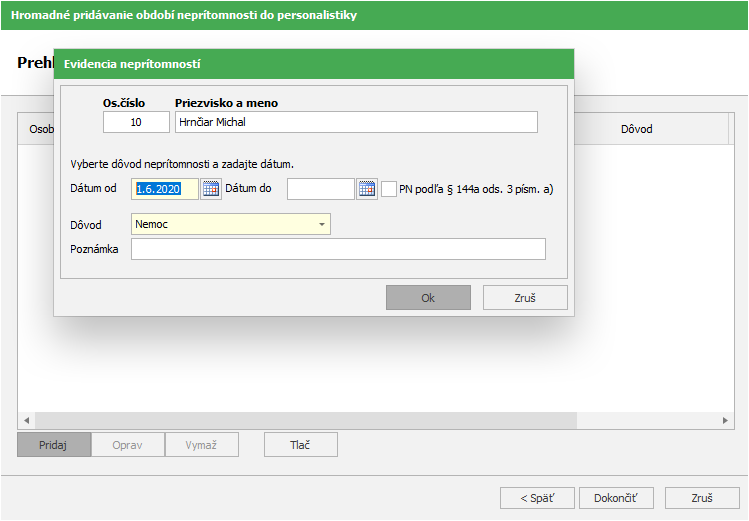
- Pridať novú zložku mzdy, zmeniť čiastku, tarifu alebo platnosť už existujúcej zložky mzdy alebo vymazať zložku mzdy z výplaty.
- Pridať novú zrážku, zmeniť čiastku, spôsob výpočtu alebo platnosť existujúcej zrážky alebo vymazať zrážky.
- Hromadne pridať dovolenky do výplat.
V príslušnom mesiaci môžete prostredníctvom tejto funkcie pridať čerpanú dovolenku pracovníkom do vygenerovaných výplat. Po kliknutí na voľbu Pridávanie dovolenky sa zobrazí formulár, v ktorom po stlačení tlačidla Pridaj zadáte osobné číslo alebo meno a priezvisko zamestnanca (program Vám v rozbaľovacom zozname ponúkne mená zamestnancov, ktorí majú vygenerovanú výplatu). Stačí už len v zobrazenej zložke mzdy 310 – náhrada mzdy za dovolenku označiť v kalendári dni, kedy zamestnanec čerpal dovolenku. Po pridaní všetkých zamestnancov a stlačení tlačidla Dokončiť sa prenesie nadefinovaná dovolenka do výplat zamestnancov.
Aby ste mohli využiť Hromadné funkcie vo Výpočte miezd, je potrebné mať výplaty vygenerované.